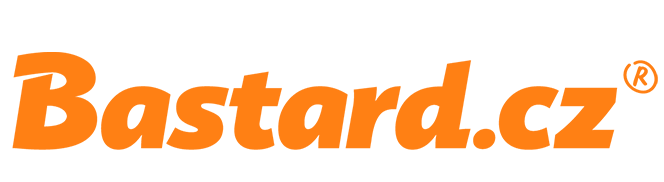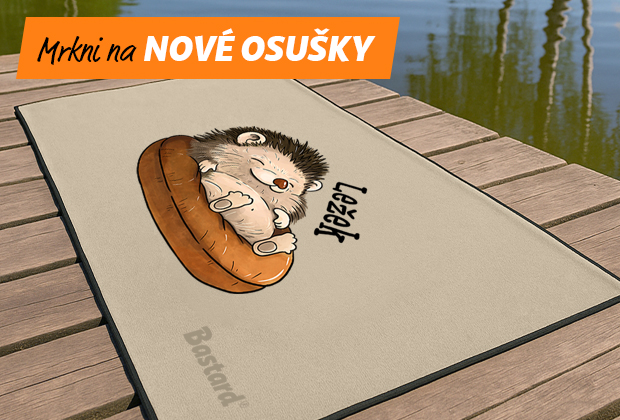Jordy: Recept na textury

U jednoho z mých posledních designů se nedávno objevil dotaz, jak jsem udělal „ty barevné přechody, co vypadají jak vodovky“, tak aby byly tisknutelné. Není to nic složitého. Jde o jednoduché vytvoření textury a následně její aplikaci v designu. Otázku tisknutelnosti sítotiskem řeším až ve finále, a to např. použitím polotónu.
Správně použitá textura dodá návrhu organičtější nádech a šmrnc. Na ukázku použiji jednoduchý nápis, který namaluji pomoci štětce a akrylové barvy na papír. Počkám až vše zaschne a následně oskenuji. Já osobně používám rozlišení o velikosti 600dpi a stupně šedi.
Oskenovaný obrázek otevřu ve Photoshopu. Pomocí nástroje křivky (CTRL+M) přidám na tmavosti tak, aby byl nápis výraznější. Zároveň zvýším světlost tak, aby bylo pozadí bílé a aby se odstranily nežádoucí prvky, jako např. stíny na papíru a různé nečistoty (obr. 1).
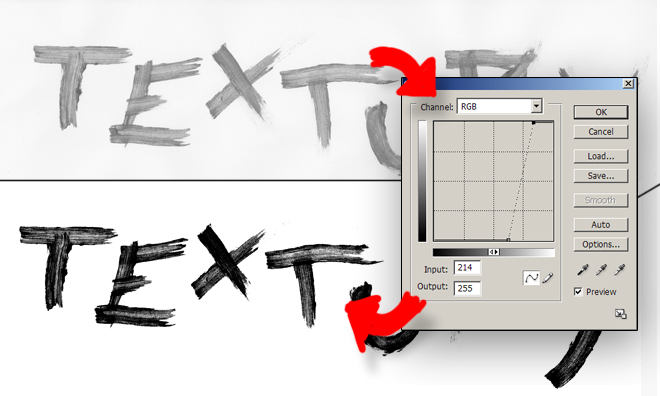
Teď přejdu do záložky Kanály (obr. 2a) a tady kliknu na symbol přerušovaného kolečka „načíst kanál jako výběr“ (obr. 2b). Následně zmáčknu CTRL+SHIFT+I, čímž se invertuje daný výběr a zkopíruji ho stlačením CTRL+C.
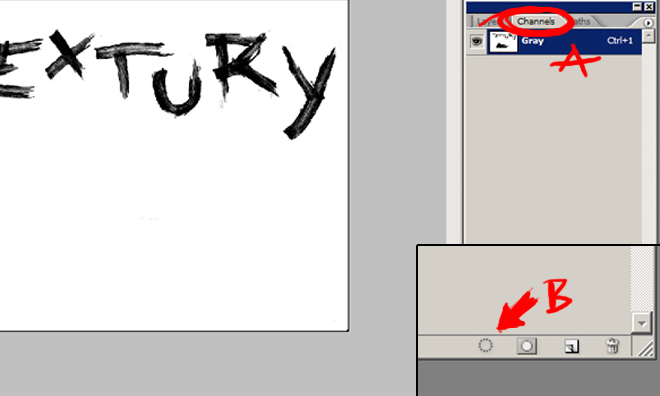
Požadovanou texturu teď můžeme aplikovat v designu. Na ukázku si otevřu nový dokument (CTRL+N) a použiji zkratku vložení CTRL+V. V dalším kroku podržím CTRL a kliknu na náhled dané vrstvy s texturou (obr. 3). Tím se mi vytvoří její výběr, zmáčknu SHIFT+F5 a odklepnu OK. Teď můžu objekt umístit, kam potřebuji, zvětšit, zmenšit, nebo kolorovat prostřednictvím funkce překrytí barev (dvojklik na danou vrstvu, v kolonce "překrytí barvou" otevřít barevný obdélníček a nastavit požadovaný odstín).
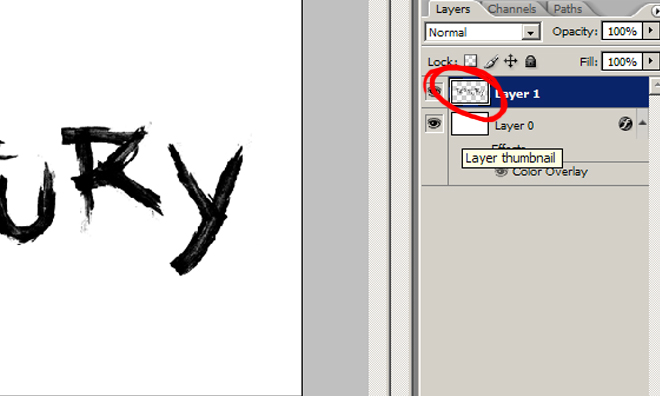
Na závěr bych ještě ukázal další jednoduchou manipulaci s texturou, kterou můžeme použít při úpravě fotografií, nebo vytváření prezentace s designem. Zhotovím si další texturu oskenováním čistého akvarelového papíru. Jemně upravím křivky a uložím jako obrázek. V již otevřeném dokumentu s nápisem přejdu na Soubor > Umístit a vložím obrázek papíru. Ve výběru „režim prolnuti“ zvolím násobit (obr.4).
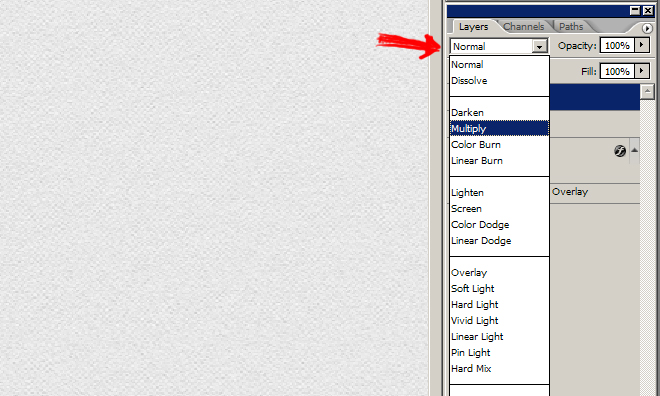
Hotovo! Vyzkoušejte když tak i ostatní módy prolnutí.
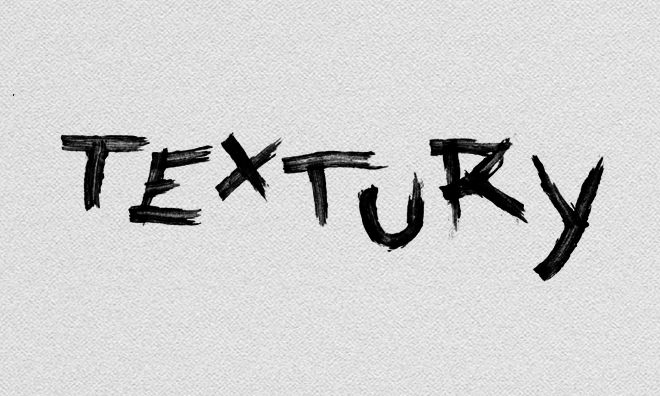
Textury se také můžou kombinovat mezi sebou, samozřejmě všeho s mírou ;)
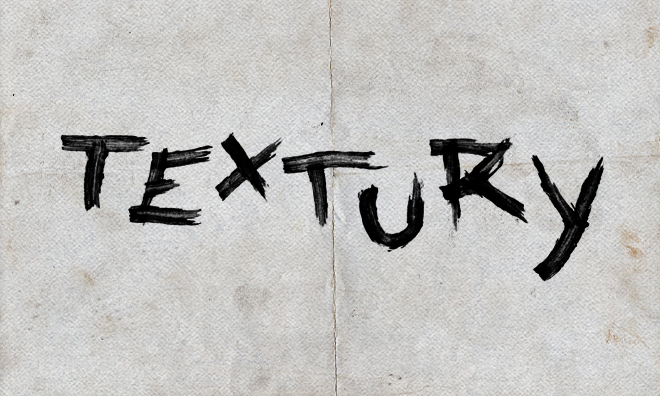
Těším se na Vaše nové designy.
Jordy